Q&Aナンバー【9006-6514】更新日:2008年8月23日
このページをブックマークする(ログイン中のみ利用可)
[Windows Vista] Windows Aeroの設定方法を教えてください。
| 対象機種 | すべて |
|---|---|
| 対象OS |
|
 質問
質問
Windows Aeroの設定を有効にしたり、無効にしたりする方法を教えてください。
 回答
回答
Windows Aero(ウィンドウズ エアロ)とは、ウィンドウの枠などを透明なガラスのように表示する機能です。
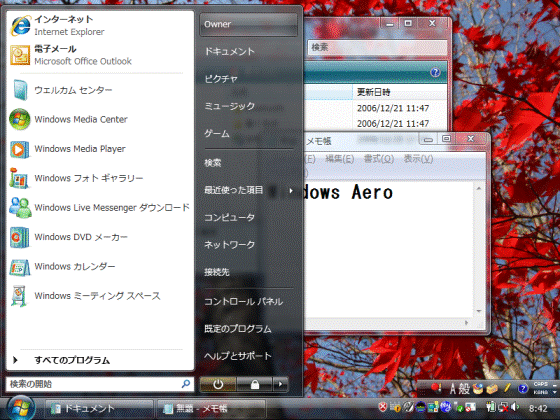
(Windows Aeroのイメージ)
Windows Aeroの設定を有効にしたり、無効にしたりする方法は次のとおりです。

Windows Vista Home Basicでは、Windows Aeroはお使いいただけません。

次の動作条件を満たさない場合、Windows Aeroはお使いいただけないことがあります。

お使いの環境によっては、表示される画面が異なります。
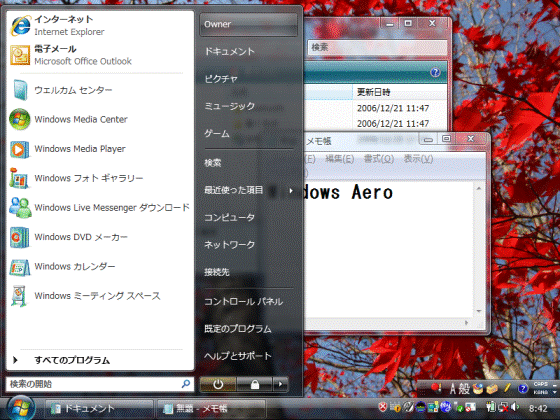
(Windows Aeroのイメージ)
Windows Aeroの設定を有効にしたり、無効にしたりする方法は次のとおりです。

Windows Vista Home Basicでは、Windows Aeroはお使いいただけません。

次の動作条件を満たさない場合、Windows Aeroはお使いいただけないことがあります。
- 1GHz以上の32ビット、または64ビットCPU
- 1GB以上のメモリ
- 128MB以上のグラフィックカード

お使いの環境によっては、表示される画面が異なります。
- 画面の何も表示されていない場所で右クリックし、表示されるメニューから、「個人設定」をクリックします。
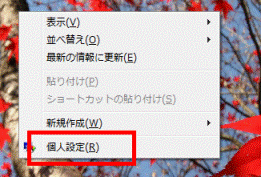
「個人設定」が表示されます。 - 「ウィンドウの色とデザイン」をクリックします。
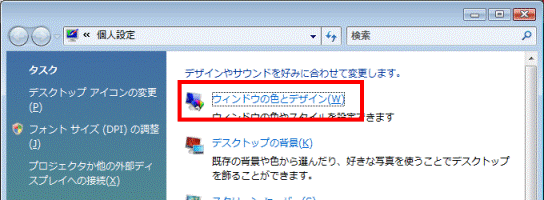
「デザインの設定」が表示されます。
「ウィンドウの色とデザイン」が表示された場合は、画面下の「詳細な色のオプションを設定するにはクラシックスタイルの[デザイン]プロパティを開きます」をクリックしてください。![詳細な色のオプションを設定するにはクラシックスタイルの[デザイン]プロパティを開きます](../private/200808/2100000001/005.gif)
- お好みに応じて、「配色」の項目をクリックします。
Windows Aeroを有効にする場合は、「Windows Aero」をクリックします。
Windows Aeroを無効にする場合は、「Windows Vista ベーシック」など、「Windows Aero」以外の項目をクリックします。
「画面の設定」で「色」が「中(16ビット)」に設定されていると「Windows Aero」が項目に出てきません。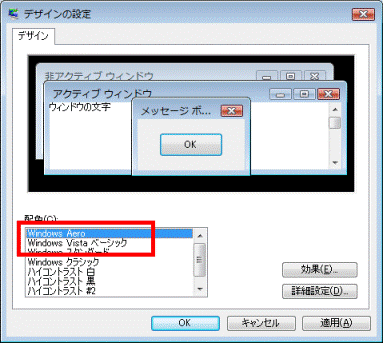
- 「OK」ボタンをクリックします。
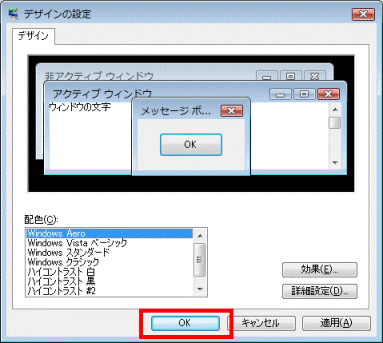
- 設定が反映されたことを確認します。

DigitalTVboxなどの特定のアプリケーションや、複数のアプリケーションを同時に起動していると、Windows Aeroの設定が有効にならないことがあります。
この場合は、起動しているアプリケーションを停止した状態で、Windows Aeroが表示されるかどうかを、確認してください。



